CloudWays adalah platform berbasis cloud populer yang menyediakan layanan hosting terkelola untuk berbagai situs web dan aplikasi. Ini menawarkan berbagai manfaat bagi penggunanya, termasuk skalabilitas, keandalan, dan kemudahan penggunaan. Namun, ada kalanya Anda perlu mengubah lokasi server situs web atau aplikasi Anda di CloudWays, karena berbagai alasan seperti pengoptimalan kinerja atau persyaratan kepatuhan.

Salah satu solusi untuk mengubah lokasi server di CloudWays adalah mengkloning server. Kloning adalah proses penyalinan semua data, pengaturan, dan konfigurasi dari server yang ada ke server baru di lokasi yang berbeda. Ini memungkinkan Anda dengan cepat dan mudah mentransfer situs web atau aplikasi Anda ke lingkungan baru tanpa harus membuatnya ulang secara manual dari awal.
Pada artikel kali ini kita akan membahas cara mengubah lokasi server di CloudWays dengan mengkloning server. Kami akan membahas semua yang perlu Anda ketahui, mulai dari mempersiapkan proses kloning hingga langkah terakhir mengubah lokasi server. Di akhir artikel ini, Anda akan memiliki pemahaman yang baik tentang cara mengkloning server di CloudWays dan mengubah lokasinya.
Sebelum kamu memulai
Sebelum Anda memulai proses mengkloning server CloudWays Anda untuk mengubah lokasinya, ada beberapa informasi dan pertimbangan penting yang harus Anda miliki. Pertama, penting untuk memiliki kredensial untuk server sumber dan server tujuan (jika sudah dibuat). Anda juga ingin memastikan bahwa setiap konfigurasi atau pengaturan khusus kompatibel dengan server tujuan dan Anda memiliki cadangan semua data dan file penting.
Buat Situs Web Luar Biasa
Dengan Elementor pembuat halaman gratis terbaik
Mulai sekarangPenting untuk mengetahui potensi risiko dan kelemahan kloning server, seperti kemungkinan kehilangan atau kerusakan data selama proses, downtime untuk server sumber, dan potensi masalah kompatibilitas dengan server tujuan. Untuk meminimalkan risiko ini, disarankan untuk membuat cadangan semua data dan file penting, periksa kompatibilitas konfigurasi atau pengaturan khusus apa pun dengan server tujuan, verifikasi bahwa server sumber dan tujuan memiliki sumber daya yang cukup untuk menangani proses dan jadwal kloning proses kloning selama waktu lalu lintas rendah.
Dengan mengikuti rekomendasi ini dan memperhatikan potensi risikonya, Anda dapat memastikan proses kloning yang lancar dan sukses yang memungkinkan Anda mengubah lokasi server CloudWays Anda dengan percaya diri.
Ubah Lokasi Server Cloudways
Untuk memulai mengkloning server CloudWays Anda, hal pertama yang harus Anda lakukan adalah masuk ke platform CloudWays Anda menggunakan alamat email dan kata sandi Anda. Setelah Anda masuk, navigasikan ke bilah menu atas dan buka bagian "Server". Dari sana, pilih server yang ingin Anda tiru.
Setelah Anda memilih server, lihat opsi yang tersedia untuk Anda dan klik simbol "⋮". Dari menu dropdown, Anda akan melihat opsi untuk "Clone Server". Cukup klik di atasnya dan Anda akan segera mengkloning server Anda dan mengubah lokasinya.
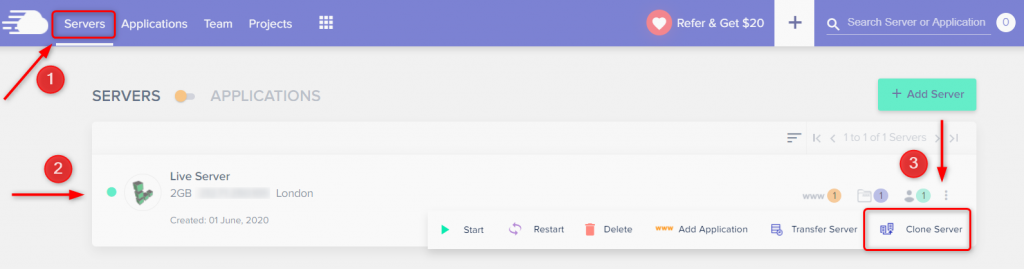
Untuk prosedur kloning, Anda akan menerima prompt. Pilih Ya.
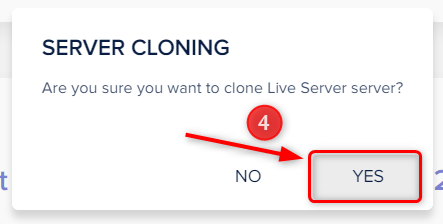
Oke, sekarang saatnya memulai proses kloning server! Untuk memulai, Anda harus memberikan beberapa informasi. Pertama, Anda harus memilih penyedia infrastruktur Anda, apakah itu AWS atau GCP. Selanjutnya, Anda harus memilih ukuran server Anda, jadi pastikan Anda memilih ukuran yang sesuai dengan kebutuhan Anda. Setelah itu, Anda harus memilih lokasi server Anda - ini adalah lokasi fisik server Anda, jadi pilihlah lokasi yang paling masuk akal untuk kebutuhan Anda.
Terakhir, setelah Anda membuat semua pilihan, saatnya mengklik tombol "Kloning Server". Ini akan memulai proses kloning, dan dalam waktu singkat, Anda akan memiliki server baru di lokasi pilihan Anda!
Jika Anda menggunakan instans AWS atau GCP, ada beberapa langkah tambahan yang perlu Anda ambil. Anda harus memilih ukuran penyimpanan untuk file dan database aplikasi web Anda. Ini penting, jadi pastikan Anda memilih ukuran penyimpanan yang sesuai dengan kebutuhan Anda. Anda juga akan melihat tagihan bulanan dan per jam berdasarkan instans yang Anda pilih, sehingga Anda akan tahu persis apa yang Anda bayar. Dengan informasi ini, Anda siap untuk memulai proses kloning server!
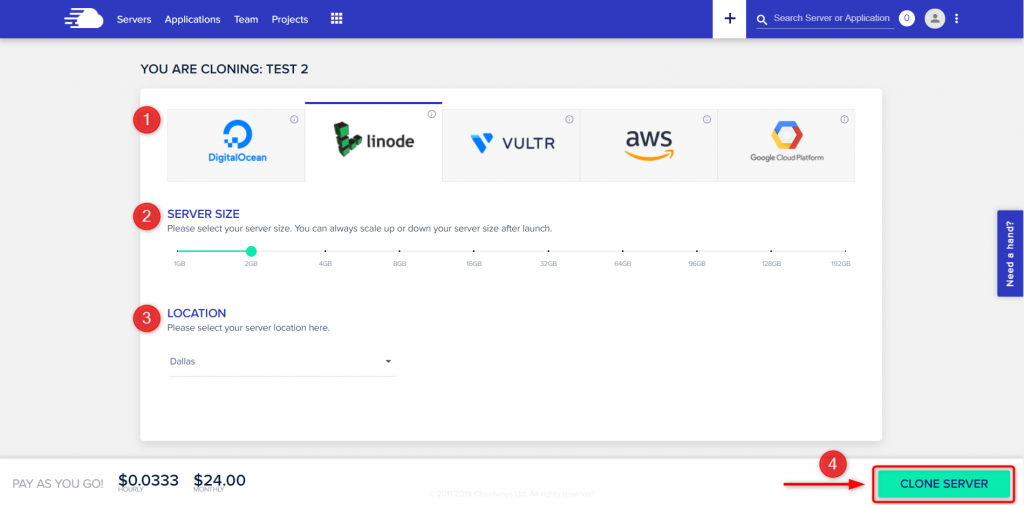
Kabar baik! Instance kloning Anda akan siap digunakan dalam waktu singkat. Perlu diingat bahwa jumlah waktu yang diperlukan untuk menyelesaikan proses kloning akan tergantung pada berapa banyak data yang perlu disalin.
Penting untuk diingat bahwa proses kloning hanya membuat salinan persis dari situs Anda dan kontennya. Konfigurasi atau pengaturan sebelumnya yang dibuat melalui platform tidak akan disertakan dalam klon. Setelah proses kloning selesai, Anda harus memetakan domain Anda dan memperbarui data DNS agar situs Anda dapat ditayangkan. Dan jangan khawatir, Anda selalu dapat menambahkan sertifikat SSL nanti jika perlu.
Membungkus
Kesimpulannya, mengubah lokasi server di Cloudways melalui kloningnya adalah proses sederhana dan langsung yang dapat membantu meningkatkan kinerja situs web dan pengalaman pengguna Anda. Dengan mengikuti langkah-langkah yang diuraikan dalam panduan ini, Anda dapat dengan mudah memigrasikan situs web Anda ke lokasi server baru dengan waktu henti minimal.
Ingatlah untuk memilih lokasi server yang paling dekat dengan audiens target Anda untuk memastikan waktu muat yang lebih cepat dan pengalaman pengguna yang lebih baik. Anda juga dapat menggunakan fitur kloning server Cloudways untuk menguji lokasi server yang berbeda dan melihat mana yang paling cocok untuk situs web Anda.
Secara keseluruhan, Cloudways menawarkan platform yang kuat dan ramah pengguna yang memudahkan pengelolaan dan pengoptimalan kinerja situs web Anda. Dengan memanfaatkan banyak fitur dan alat platform, Anda dapat memastikan bahwa situs web Anda selalu berjalan dalam kondisi terbaiknya.




